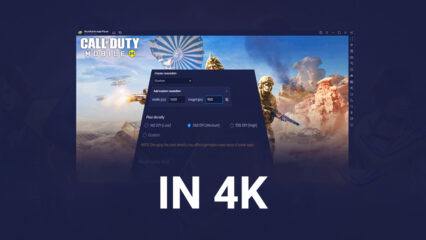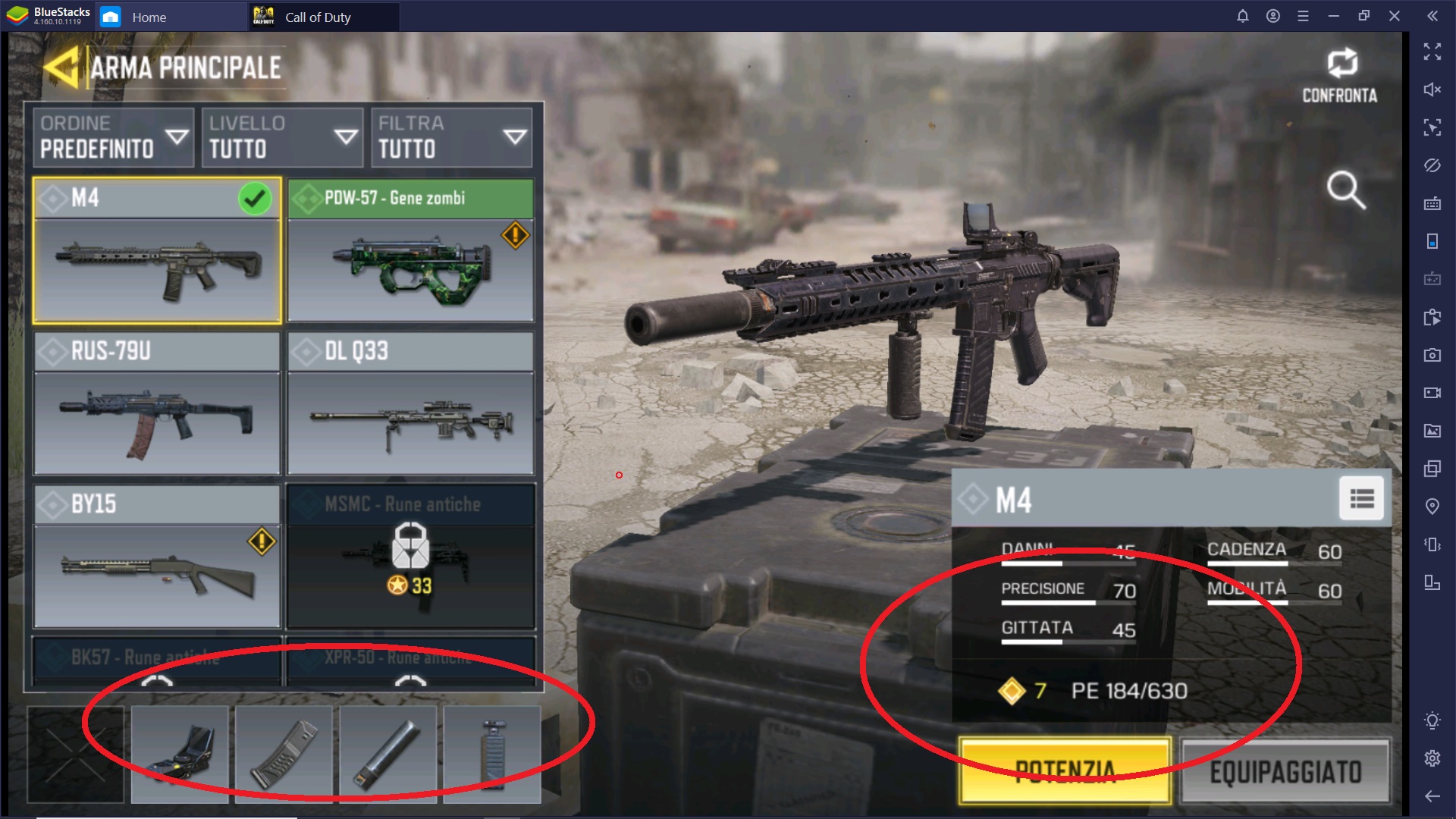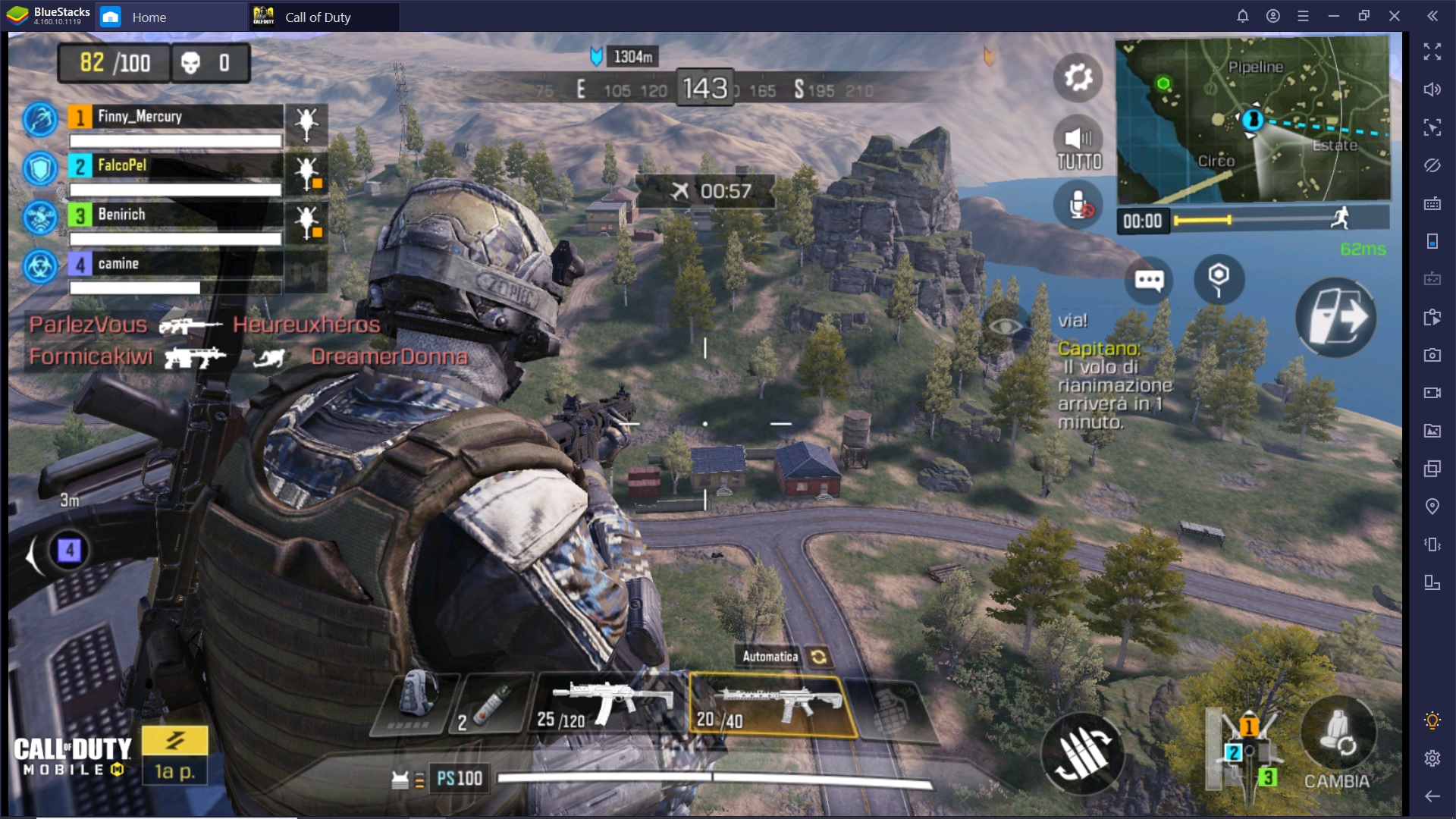Gioca a Call of Duty: Mobile con Bluestacks – Le Impostazioni Migliori
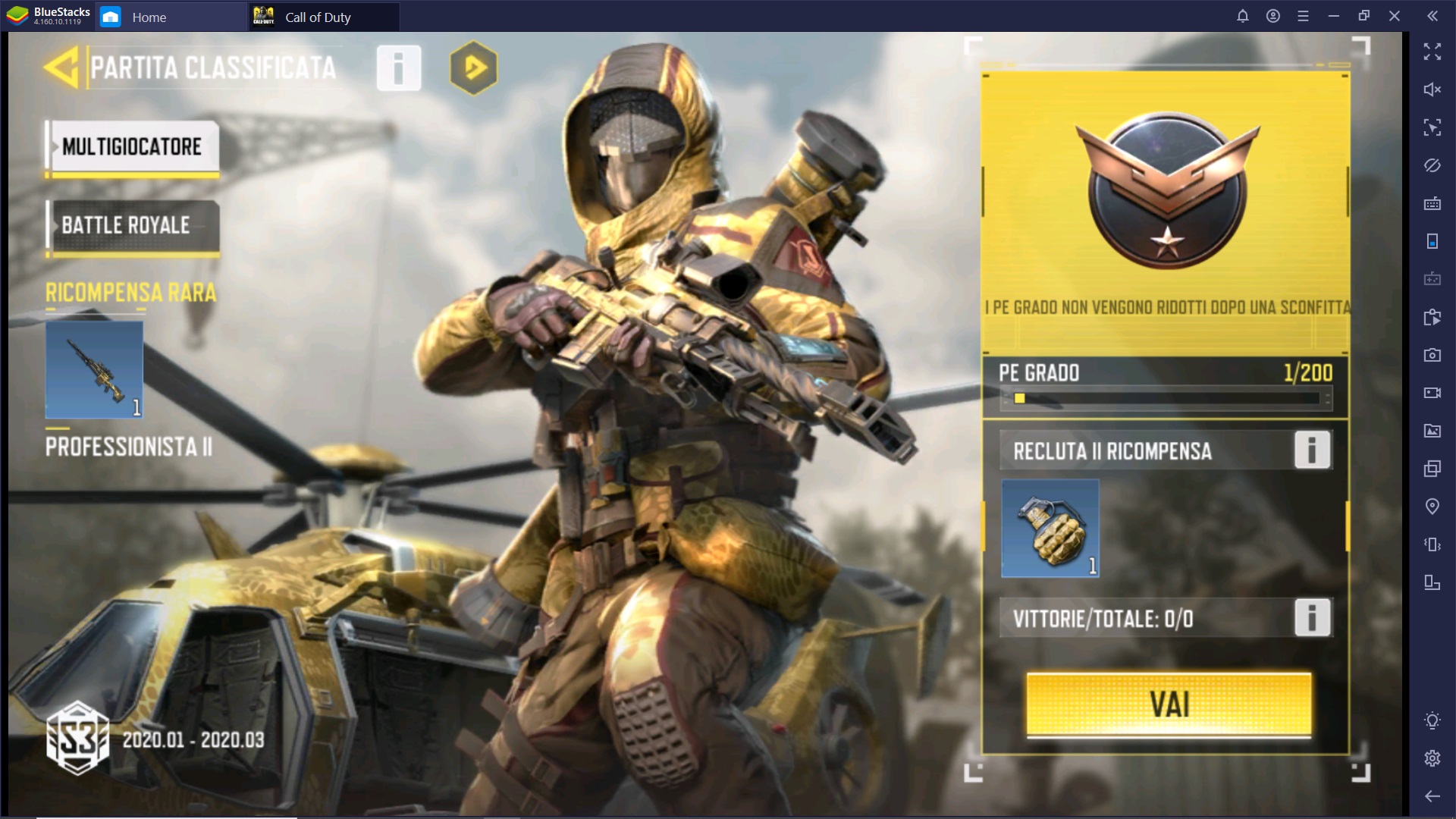
Come ti abbiamo segnalato alla fine dell’anno scorso, finalmente è possibile giocare a Call of Duty: Mobile su PC con BlueStacks. In questa guida vogliamo darti dei consigli per settare al meglio tutte le impostazioni, anche perché per essere competitivi nei giochi di questo calibro servono riflessi, capacità decisionale, furbizia e memoria!
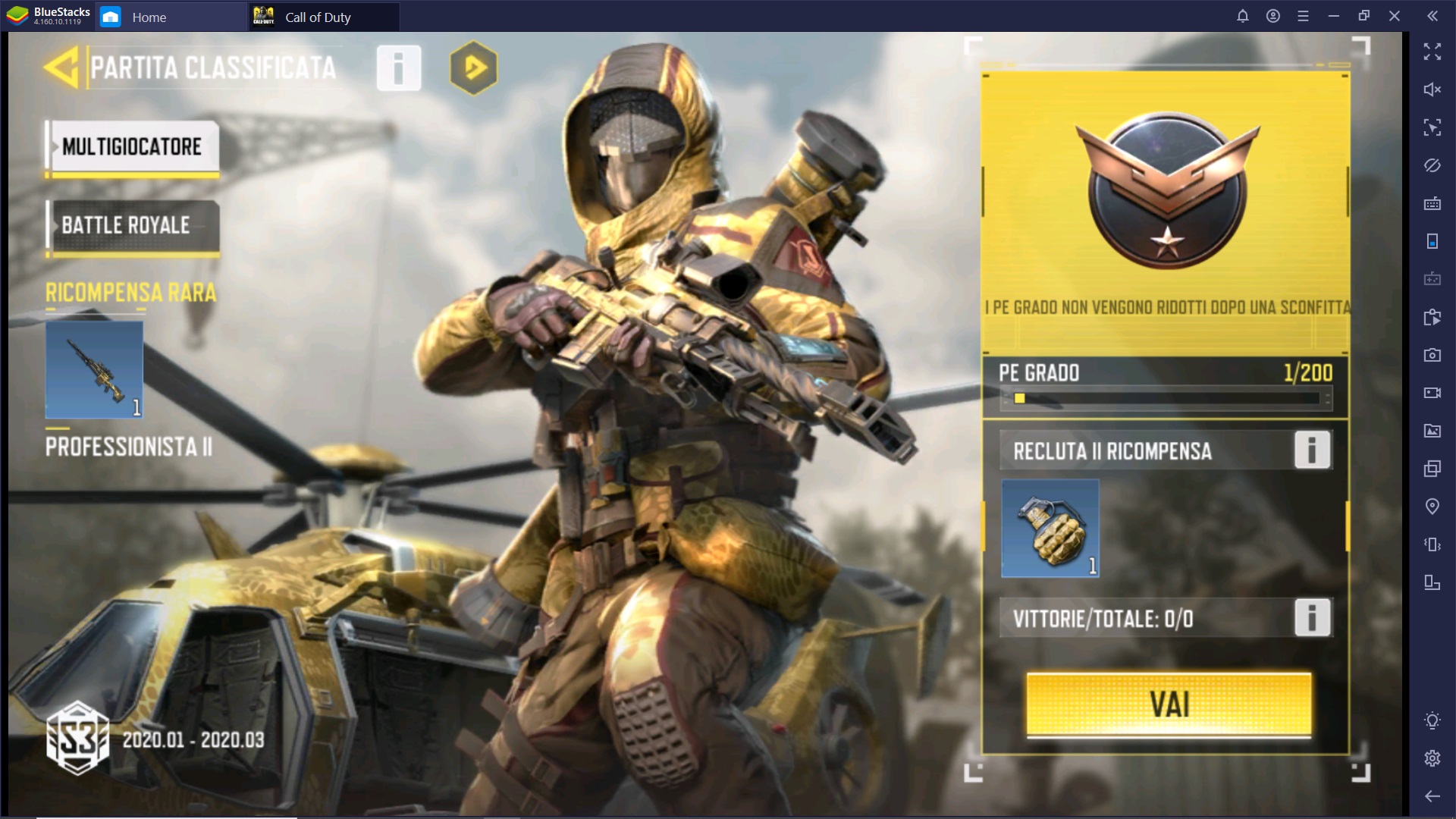
Occhio alla mira!
Per vincere un match non basta conoscere a fondo il gameplay ma è fondamentale impostare al meglio tutti i controlli, infatti all’inizio ti viene proposto il “fuoco semplice”, quindi tutte le volte che inquadri un nemico vai a sparare in automatico. Diciamo che questa modalità non è così utile come sembra ed è pensata per smartphone. Giocando su PC puoi raggiungere una precisione e una mobilità ben superiori e quindi hai bisogno di qualcosa in più.
Per prima cosa recati nel menu delle “Impostazioni”, seleziona “Comandi” e personalizza a tuo piacimento la “Modalità Avanzata”. Già nel tutorial iniziale ti viene chiesto quale delle due modalità preferisci. Anche grazie al comodo pannello dei controlli di Bluestacks puoi impostare rapidamente molte opzioni, senza accedere ai menu di gioco!
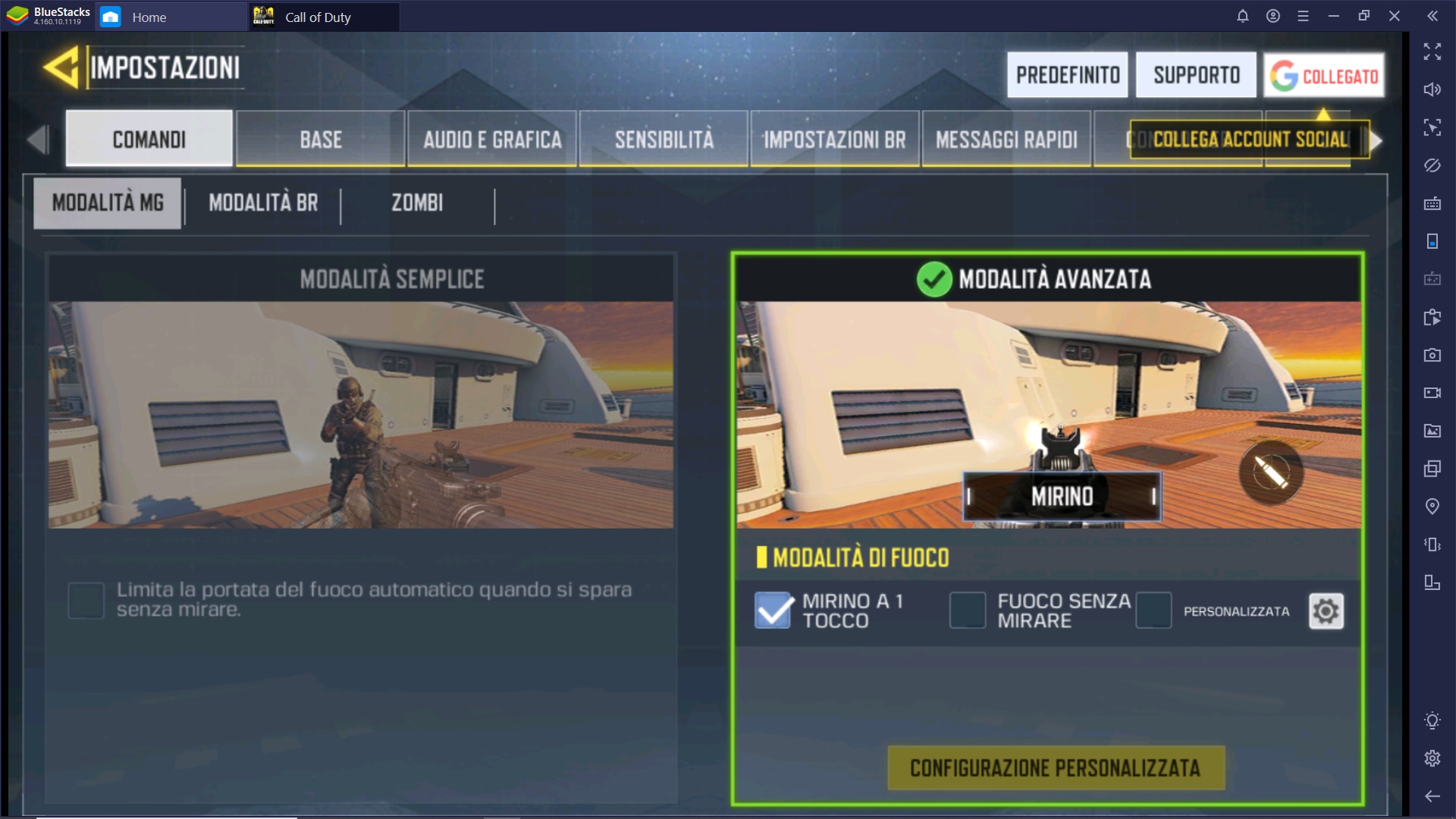
Anche se molte persone preferiscono l’opzione “Mirino a 1 tocco” (quando spari hai a disposizione un mirino), dovresti valutare il “fuoco senza mirare” perché si rivela estremamente utile negli incontri ravvicinati. Sperimenta molto bene queste opzioni perché ci sono casi dove è importante utilizzare il mirino e altri dove è importante reagire rapidamente, specialmente se qualcuno si avvicina a te con un coltello!
Per esempio non avrebbe senso prendere la mira da lontano con un fucile a pompa che ha effetto solo a corto raggio.
Sensibilità del Mouse
Sempre per quanto riguarda i controlli di gioco, un’altra opzione fondamentale da considerare in un FPS come CoD è la sensibilità della visuale. Ci riferiamo ovviamente alla velocità con cui puoi ruotare la visuale.
In “modalità rotazione” ti consigliamo di evitare “accelerazione distanza” e “accelerazione velocità” perché creano solamente problemi, piuttosto mantieni “velocità fissa”.
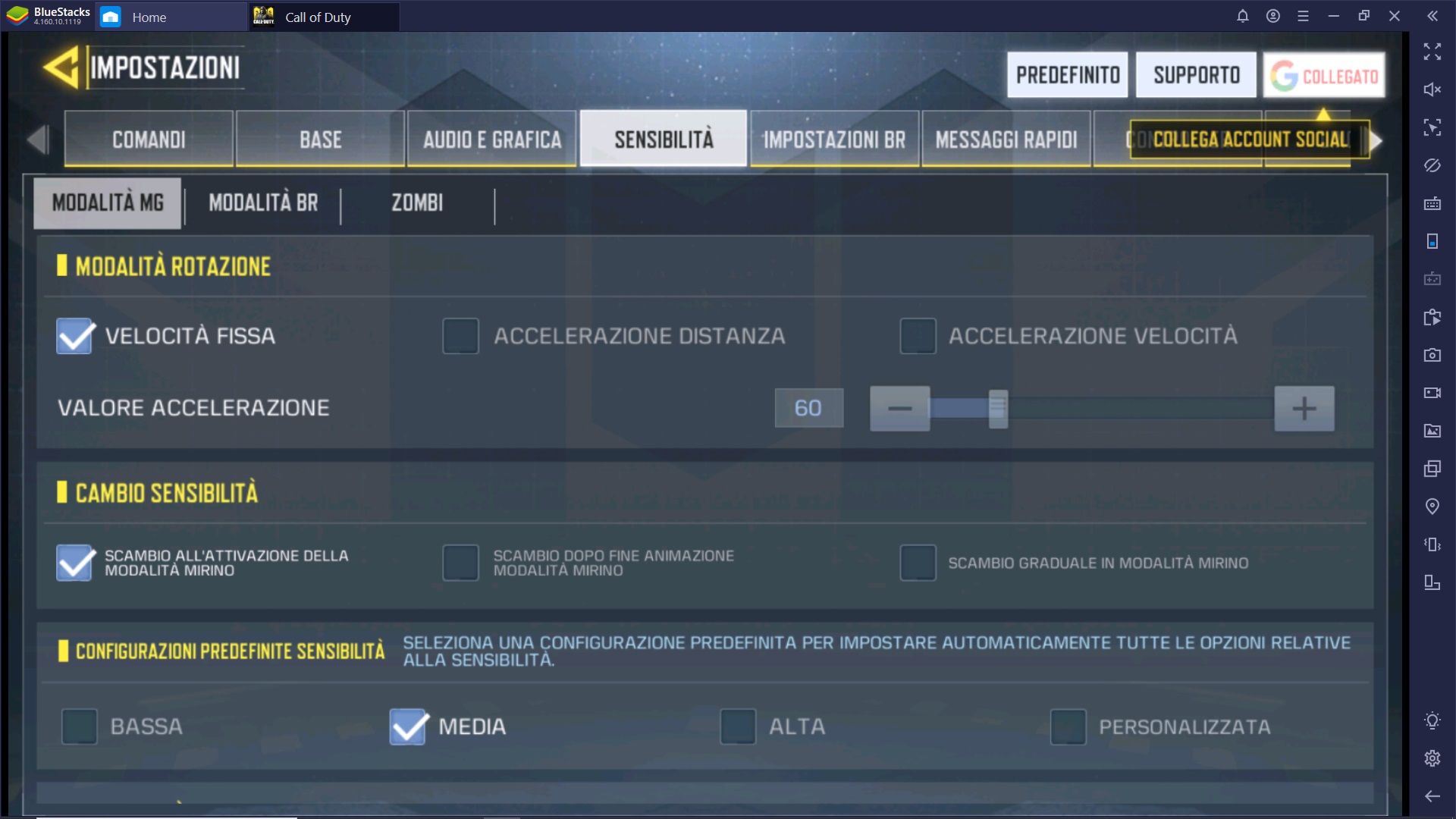
Non preoccuparti della sensibilità del Giroscopio (visto che giochi su PC) e imposta a tuo piacimento sensibilità di fuoco e visuale. Per fare questo prova delle partite di allenamento dove testi la rapidità nella rotazione di 90, 180 e 360 gradi. Scegli una sensibilità standard che ti permetta di girarti rapidamente ma senza esagerare, invece per il mirino scala più lentamente in modo da raggiungere una maggior precisione.
Gioca Call of Duty: Mobile su PC
Non c’è limite alla personalizzazione, puoi scegliere le impostazioni specifiche per tutte e tre le modalità di Call of Duty: Mobile e cioè Multi Giocatore (MG), Battle Royale (BR) e Zombi.
Performance e Qualità
Per avere la meglio in uno scontro devi essere il primo ad avvistare gli avversari e da questo punto di vista un’ottima risoluzione aiuta sempre. Come sappiamo BlueStacks offre delle performance nettamente superiori a qualunque dispositivo mobile, ma se utilizzi un notebook con componenti di fascia bassa potresti comunque sperimentare lag, rallentamenti vari e così via, specialmente in alcune modalità di gioco come il battle royale dove viene caricata una grande mappa di gioco. Ecco che in questo caso non puoi pensare di avere una grafica FHD o superiore, quindi porta la risoluzione al minimo (bassa o 720p) ma mantieni sempre alta la frequenza dei fotogrammi (FPS).
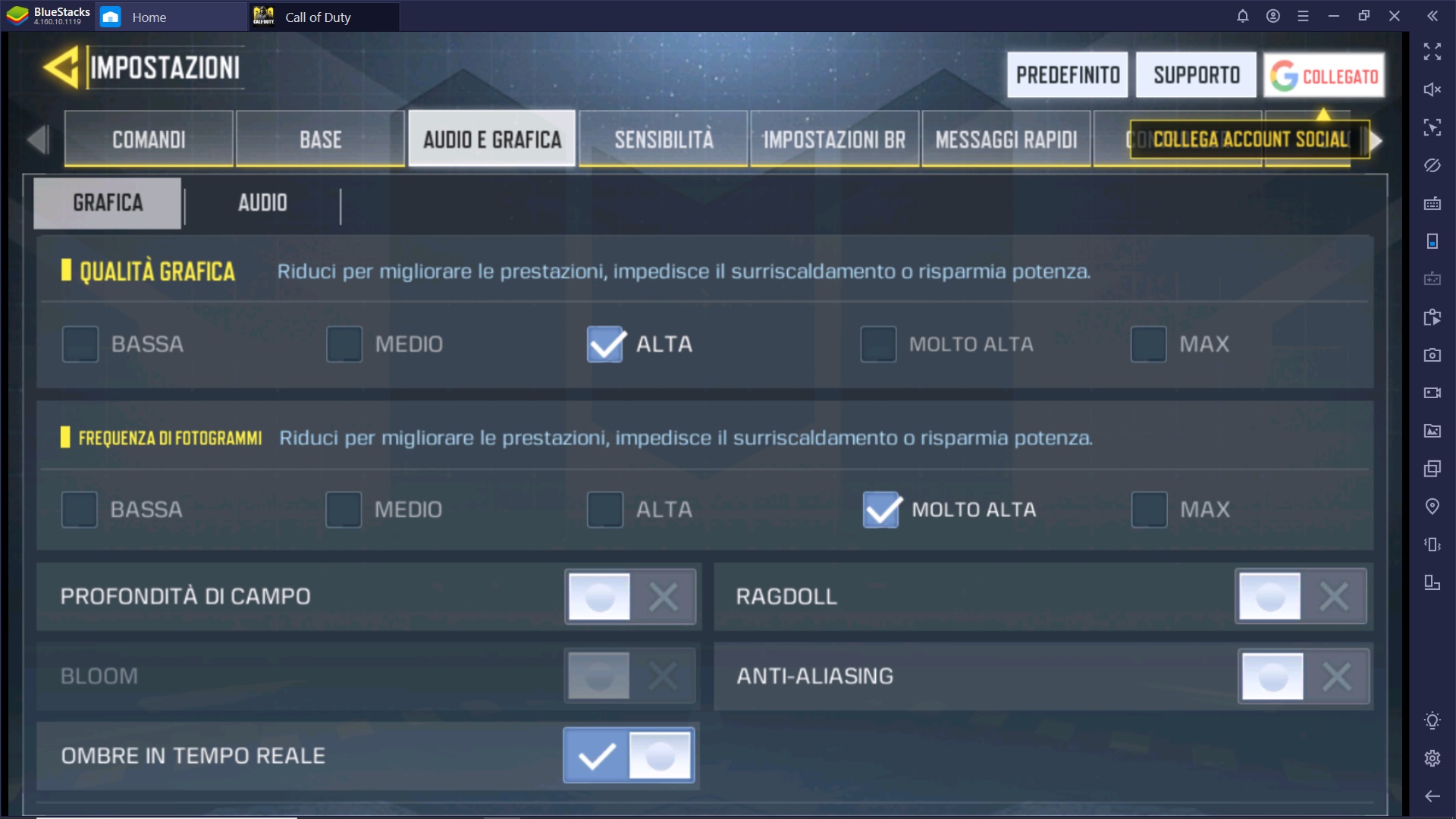
Ridurre la risoluzione è buona cosa anche su un PC di fascia media. Potrai essere più rapido, più agile, nello scenario che ti circonda. Possiamo consigliarti per esempio “Medio” per la grafica + “Molto Alta o Max” per gli FPS oppure “Alta” + “Molto Alta”. Una grafica dettagliata fa sempre piacere, ma se noti dei rallentamenti devi ridurre la risoluzione e privilegiare la frequenza dei fotogrammi.
Qualche piccolo consiglio
Sia nelle partite multiplayer che battle royale dovresti disattivare la “Mira Assistita” (Impostazioni -> Base). Solamente così puoi cominciare con il piede giusto, imparando a colpire e migliorando sempre più la tua precisione. Puoi anche disattivare lo scatto automatico, infatti ti ritroverai già a correre per tutta la partita e molti giocatori inesperti non prestano minimamente attenzione al radar, quindi non ti vedranno nemmeno arrivare. Ha più senso premere un tasto per camminare silenziosamente piuttosto che correre all’impazzata!
C’è da dire però che nel Battle Royale potrebbe servirti lo scatto automatico quando percorri lunghe distanze sulla mappa.
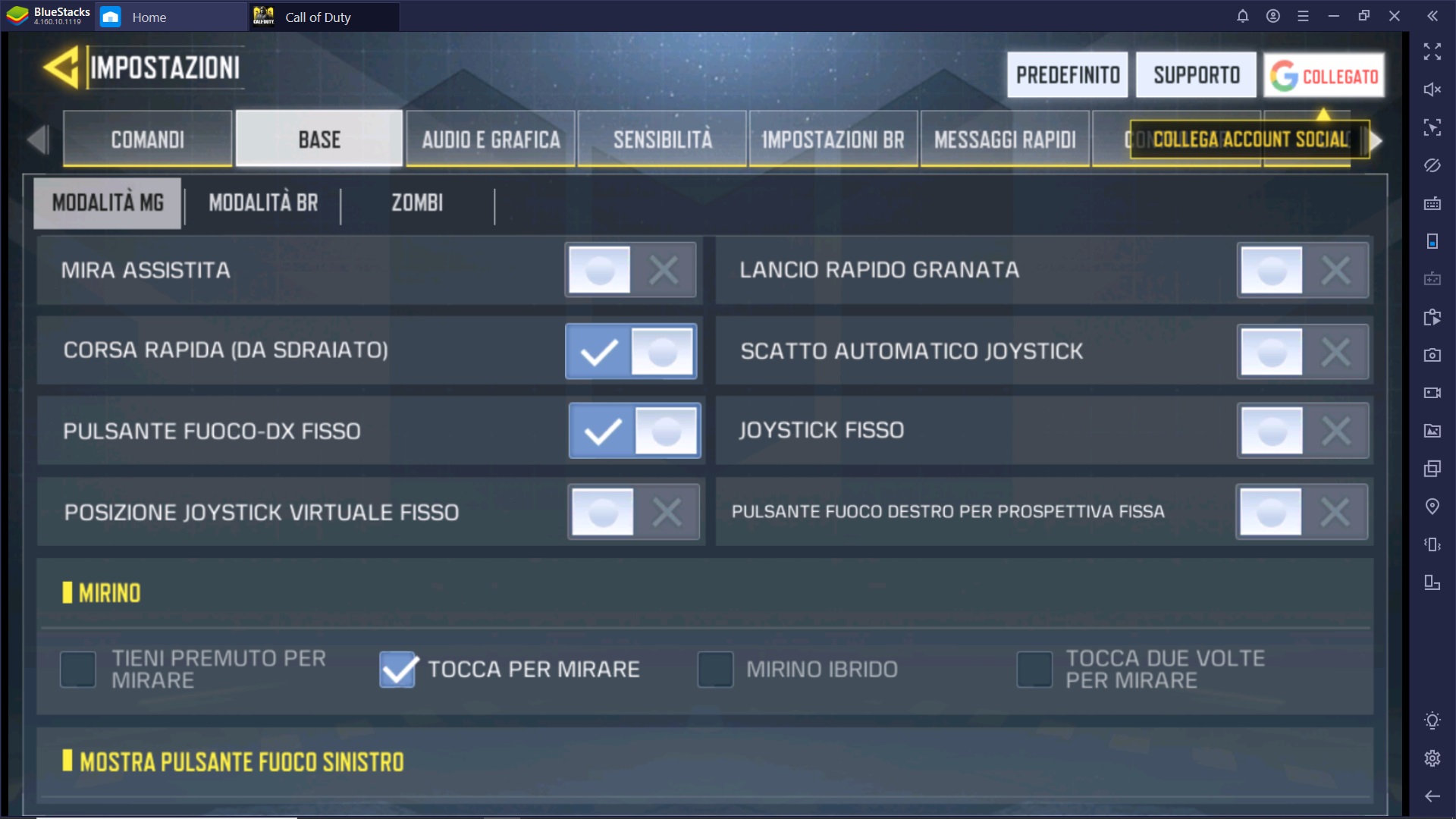
Per quanto riguarda invece il Battle Royale, disattiva il “Bottino Automatico” così, quando troverai appunto un bottino, potrai scegliere solamente gli oggetti che ti servono veramente e non andrai a raccogliere tutto. Sarebbe davvero scomodo dover eliminare dallo zaino gli oggetti inutili in un momento cruciale del match per raccoglierne altri. Infatti il tuo inventario non è senza fondo e ha un limite!
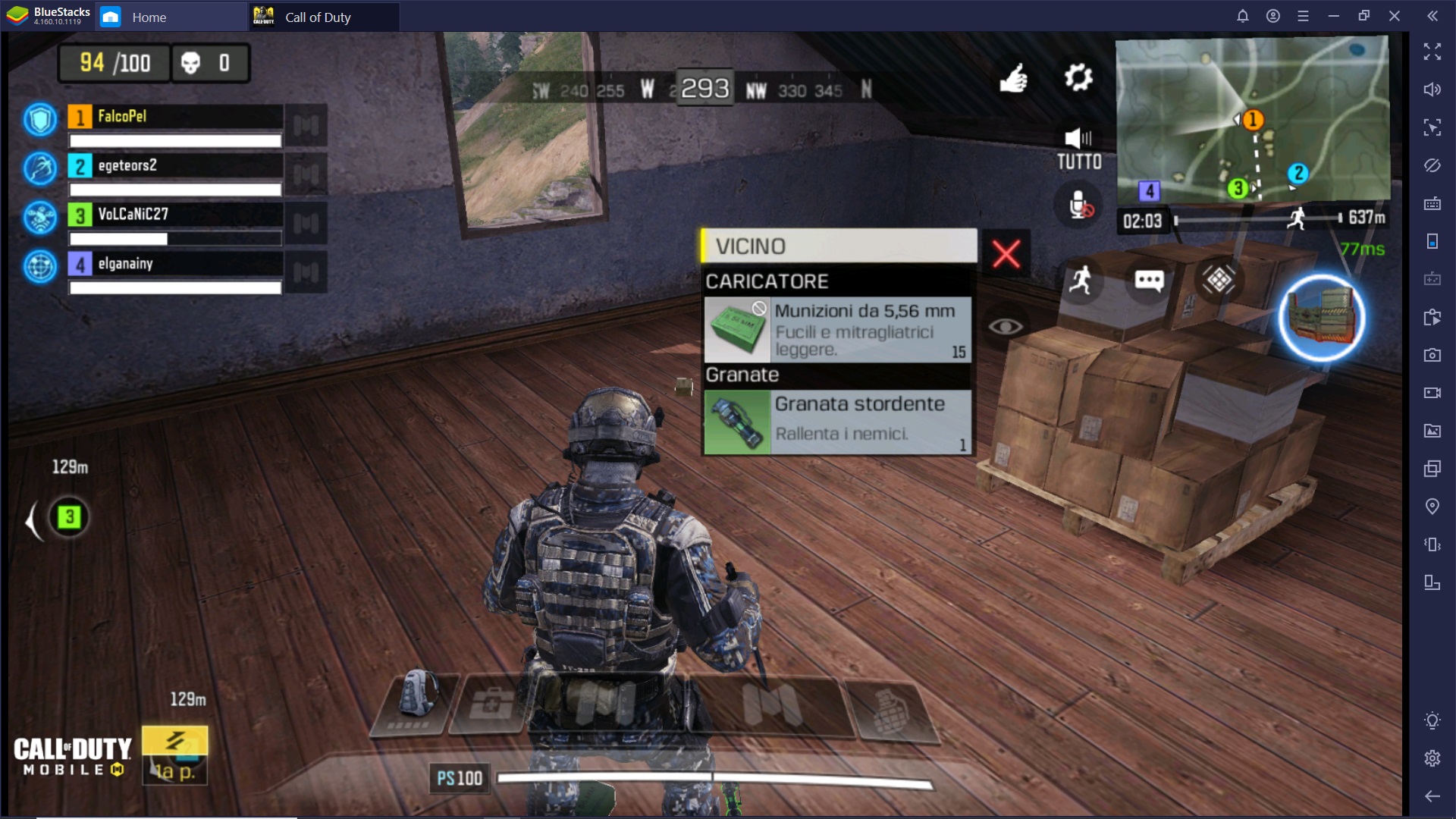
Vinci le partite di Call of Duty: Mobile con BlueStacks
Vincendo sempre più partite e salendo di livello incontrerai ovviamente avversari sempre più bravi, rapidi, veloci, furbi ed esperti. Nelle partite a squadre sarà quindi fondamentale comunicare al meglio con i compagni e per fare questo potresti personalizzare i “Messaggi Rapidi”. Ti saranno davvero utili per chiedere aiuto, uscire dalle situazioni più complicate e condividere le tue strategie.
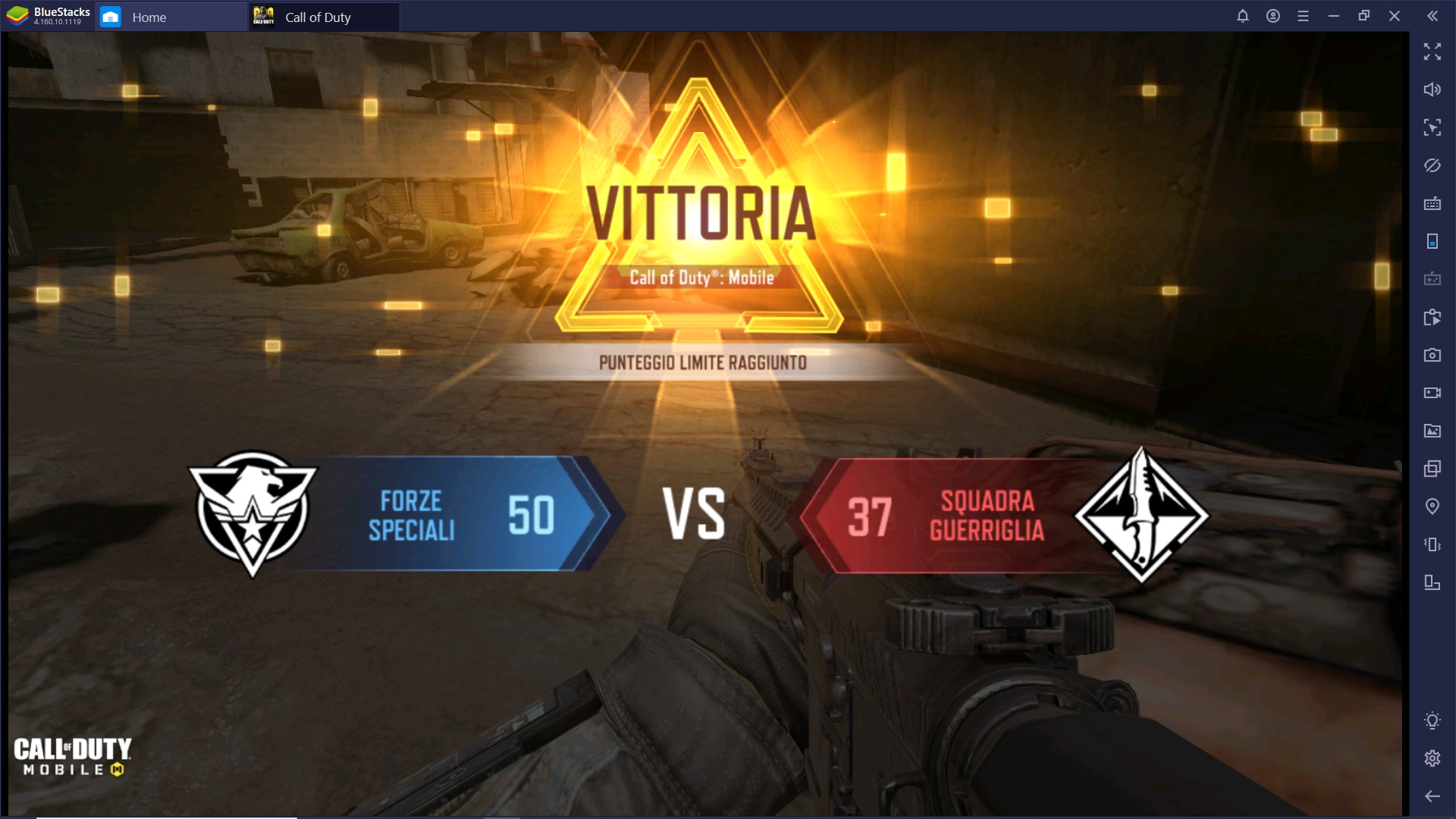
Siamo giunti alla conclusione. Queste impostazioni base ti consentono di cominciare a giocare al meglio su PC a Call of Duty: Mobile con Bluestacks. Ovviamente soltanto la pratica costante ti fornirà quell’esperienza necessaria per sopravvivere agli scontri più complicati. Non prendertela se all’inizio farai fatica a familiarizzare con tutte le opzioni di gioco, nel corso dei giorni diventerai sempre più abile.
Speriamo che questo articolo ti sia servito, ti invitiamo a consultare anche gli altri che pubblicheremo sul blog dedicati a CoD: Mobile. Buon divertimento!